Adobe Lightroom 5 -katsaus
Adobe / / February 16, 2021
Adobe Lightroom on jo pitkään ollut yksi suosikkivalokuvaohjaajistamme korkealaatuisen kuvankäsittelyn ansiosta. hienostunut, rikkomaton värinkorjaus, tehokas kohinanvaimennus ja automaattinen korjaus useille linsseille vikoja. Sen raakamuotoinen tuki on myös erittäin kattava, ja säännöllisiä päivityksiä uusille kameroille. Sen luetteloiden hallinta on tehokasta ja reagoivaa suodattamalla metadatan ja hienostuneen karttapiirtämisen avulla.
Adobe ei tiedä häiritsevän voittavaa kaavaa, joten versiossa 5 on valikoima uusia ja parannettuja työkaluja, mutta ei merkittäviä muutoksia käyttöliittymään tai työnkulkuun. Se on ollut jo yli vuoden ajan, koska Adobe ei tunne tarvetta päivittää tätä pakettia vuosittain.
Olemme päivittäneet tämän tarkastelun tarkastelemaan Lightroom Mobilea, jonka avulla voit muokata ja jakaa valokuviasi iPadista, iPhonesta tai Android-laitteesta. Se on kaikkien saatavilla, joilla on Creative Cloud -suunnitelma, joka sisältää Lightroomin, kuten lähtötason Valokuvaussuunnitelma, joka maksaa 8,57 puntaa kuukaudessa tai 102 puntaa vuodessa.
Tärkeintä, joka on muuttunut tuona aikana, on, että Adobe on luonut Photography Creative Cloud -paketin, joka sisältää viimeisimmän version Lightroomista yhdessä mahtavan Photoshop CC: n kanssa hintaan 7,49 puntaa kuukaudessa. Se on hyvä nippu niille, jotka haluavat manipuloida kuviaan merkittävästi, mutta yksinkertaisia korjauksia varten valokuva hallinnan ja värinkorjauksen avulla, voit tehdä yllättävän paljon pelkästään Lightroomilla kertaluonteisilla kustannuksilla £100.
Uudet työkalut
Lightroom 4: n paikanpoistotyökalu vikojen poistamiseksi rajoittui aiemmin pyöreiden korjaustöiden tekemiseen. Se tunnetaan nyt nimellä Advanced Healing Brush versiossa 5, ja sitä voidaan käyttää siveltimillä suurempien, epäsäännöllisen muotoisten esineiden poistamiseksi. Se on helppo ja nopea käyttää, ja ohjelmisto valitsee automaattisesti lähde-alueen kloonaamiseksi, vaikka sitä voidaan säätää yksinkertaisesti vetämällä. Heal-tila auttaa sovittamaan kloonatun materiaalin uuteen ympäristöön, mutta reunojen höyhenpeitteisyyttä ei voida hallita. Joskus havaitsimme, että ei-toivotun esineen väri vuotaa hieman läpi. Ainoa ratkaisu oli kumoaminen ja uudelleenkäynnistys ilman, että nykyisiä harjaviivoja muutettaisiin. Tasopohjaiset valokuvankäsittelyohjelmat, kuten Photoshop Elements, ovat edelleen paras vaihtoehto tärkeimpiin retusointityöihin, mutta Silti Lightroom 5: n Advanced Healing Brush pystyy käsittelemään hankalampia töitä kuin Lightroom 4: n Spot Removal Työkalu.

^ Advanced Healing Brush helpottaa suurten, monimutkaisten esineiden poistamista valokuvista
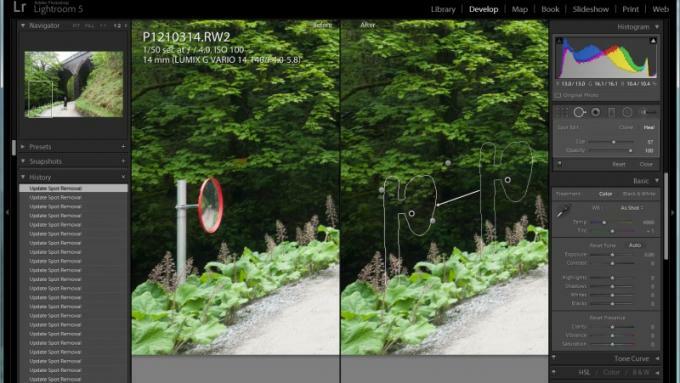
^ Jotkut kuvat vaativat muutaman siveltimen vedon Advanced Healing Brushillä vakuuttavien tulosten saavuttamiseksi, mutta se on silti melko nopea
Radiaalisuodatin on olemassa olevan ominaisuuden toinen tarkennus. Värikorjausta voitiin jo soveltaa kuvan rajoitettuihin alueisiin joko säätösiveltimellä tai lineaarisella asteikkosuodattimella. Radiaalisuodatin tekee saman, mutta käyttää pyöreitä tai elliptisiä muotoja. Käytettävissä olevista prosesseista on pitkä luettelo, mukaan lukien valkotasapaino, erilaiset kirkkaus- ja kontrastisäätimet, kylläisyys, terävyys, kohinanvaimennus ja värisuodattimet. Höyhenohjain säätää kuinka kovan alueen reunat ovat, ja Käänteinen maski -vaihtoehto valitsee, vaikuttavatko ellipsin sisä- vai ulkopuoliset osat. Terävyyden säädin voidaan vähentää arvoon –100 epätarkkuuden aikaansaamiseksi.
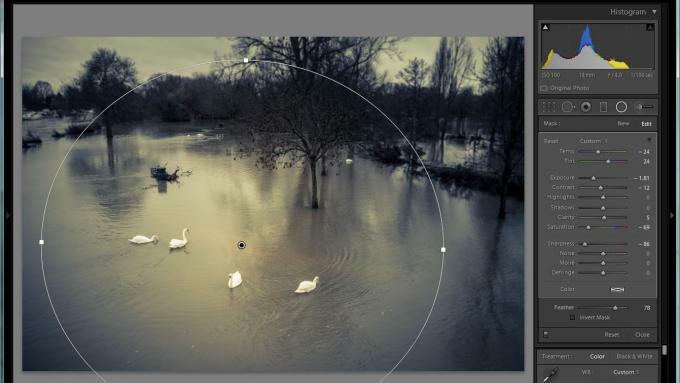
^ Radiaalisuodatin on vain asia ilmakehän vinjetille ja valikoiville tarkennustehosteille

^ Radiaalisuodatin voi olla kätevä myös hienovaraiseen värinkorjaukseen kuvan alueille
Radiaalisuodatin ei ehkä ole kovin tekninen innovaatio, mutta se osoittautui nopeasti kelvolliseksi. Ei vain vinjetti- ja reuna-epätarkkuustehosteita, vaan myös paikallista värinkorjausta varten, missä vaadimme erittäin lempeää siirtymistä kuvan osista, joihin vaikutus ei vaikuta. Pystyminen vaihtamaan alueen ja tehosteen asetusten välillä oli intuitiivisempaa kuin siveltimen vetojen lisääminen ja poistaminen säätösiveltimellä.
Pystytyökalu vääristää valokuvia niin, että suorat viivat ovat yhdensuuntaiset kuvan reunojen kanssa. Se perustuu automaattiseen analyysiin, ja vaaka-, pysty- tai molemmat akselit voidaan suoristaa; automaattitila tekee päätöksen puolestasi. Se on hyödyllinen horisontin tason saavuttamiseksi, mutta vain jos se on erittäin suora. Ehkä se on kätevä merimaisemille. Se osoittautui tehokkaammaksi rakennusten, sisäseinien ja lattian sekä erilaisten muiden ihmisen tekemien rakenteiden kohdentamisessa tuottamalla usein vahvempi koostumus. Automaattinen analyysi tapahtuu tarkan hallinnan kustannuksella, mutta ohjelmisto ei harvoin tuottanut merkityksellisiä tuloksia, ja sen nopeus oli todellinen etu.
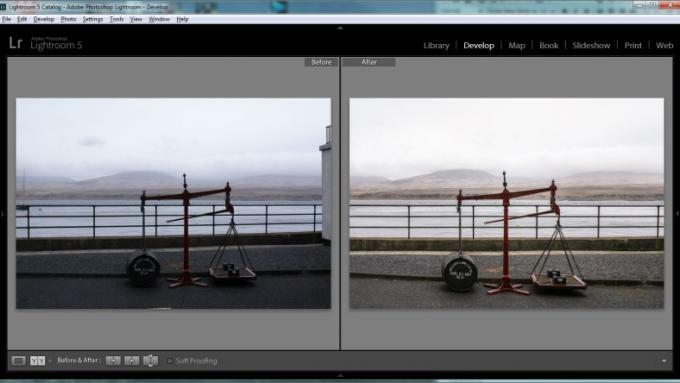
^ Pystytyökalu tasaa muodot automaattisesti kuvan reunojen kanssa, mikä antaa sävellyksille ylimääräisen iskun

^ Pystytyökalu on hyödyllinen myös rakennusten näkökulman pienentämisessä

^ Pystytyökalu voi tuottaa joitain dramaattisia muutoksia, kun otetaan huomioon oikea lähdemateriaali
Älykkäät esikatselut
Uusi Smart Previews -ominaisuus on suunniteltu ihmisille, joilla ei ole tilaa koko valokuvakokoelmalleen kannettavan tietokoneen kiintolevyllä tai SSD: llä. Älykäs esikatselutiedostot ovat Adoben Digital Negative (DNG) -muodossa ja painavat noin 4 megapikseliä ja 1 Mt kumpikin. Ne mahdollistavat valokuvien katselemisen ja jopa muokkaamisen, kun alkuperäisiä tiedostoja ei ole saatavilla, esimerkiksi kun ne ovat ulkoisessa tallennustilassa, johon ei ole tällä hetkellä yhteyttä.
Se on fiksu idea, joka on yleensä hyvin toteutettu. DNG: t luodaan nopeasti tarpeen mukaan, ja on mahdollisuus hylätä ei-toivotut, vaikka vain, jos muistat, mihin kansioihin olet ne luonut. Emme löytäneet tapaa näyttää kaikkia tiedostoja, joihin on liitetty älykäs esikatselu. Mahdollisuus muokata liikkeellä on tervetullutta, ja DNG-muoto säilyttää kameran raakatiedostojen koko dynaamisen alueen. Se on täydellinen värinkorjauksen suorittamiseen, mutta olemme yllättyneitä siitä, että myös terävyyden ja kohinan vaimennusasetuksia voidaan muokata. Nämä asetukset näyttivät hyvin erilaisilta, kun niitä käytettiin 4 megapikselin DNG-laitteisiin verrattuna paljon korkeamman resoluution alkuperäisiin. Rakastamme Smart Previews -toimintoa entisestään, jos se antaisi meidän muokata samaa Lightroom-luetteloa sekä kannettavalla tietokoneella että pöytätietokoneella, mutta valitettavasti se ei ole mahdollista.



